Хей! Търсите ли да направите уебсайт?
Защо не трябва да планирате това, защото можете да видите много успешни блогъри и собственици на уебсайтове, които печелят солидна сума пари чрез блогове и уебсайтове и живеят живота си като кралски размер.
Ще бъде добра идея да вземете започна с WordPress, най-ужасяващата мисъл, която може да хрумне на начинаещ, е как може да се справи с тази задача. Не се притеснявайте, ние винаги сме тук, за да ви помогнем с нашите експертни съвети и ръководства за блогване.
Имайте предвид едно нещо, че не е нужно да прилагате никакво кодиране или някаква ракетна наука тук, за да направите уебсайт с WordPress. За да създадете уебсайт с WordPress ще ви трябват следните неща:
- Уникално и привличащо вниманието име на домейн.
- Бърз и надежден WordPress хостинг.
- Концентрация заедно с търпение и време..
Преди да започна това интересно ръководство, трябва да кажа колко ще ви струва един уебсайт на WordPress. Тук отговорът на този въпрос е- всичко зависи от типовете сайтове, които създавате. Ако изграждате бизнес уебсайт, тогава той ще струва обикновено $100/година и може да стигне до $35,000 XNUMX/година.
Ако сте начинаещ, тогава трябва да започнете от нулата и да започнете от малкия и след това да започнете да добавяте повече функции към уебсайта си заедно с разрастването на бизнеса си. Не се притеснявайте, тук ще ви накарам да разберете как да създадете уебсайт с WordPress с минимални разходи, така че да можете да го използвате максимално, само като плащате по-малко пари. Така че мисля, че трябва да започнем да я водим
Ръководство стъпка по стъпка за създаване на уебсайт с WordPress
Стъпка 1: Настройка
Тук са най-честите грешки, допускани от много начинаещи, които основно избират грешната платформа за уебсайтове. Трябва да изберете самостоятелен сайт на WordPress.org и повярвайте ми, това е идеалното решение за вас като начало. Тук ще се предлага с хиляди дизайни заедно с много добавки, които ще ви позволят да създадете всякакъв тип уебсайт, който мечтаете да създадете.
По принцип WordPress е безплатен за всички, можете лесно да го изтеглите и просто да го използвате, за да създадете какъвто и да е уебсайт, който искате да създадете. WordPress е най-голямата и популярна CMS (система за управление на съдържанието), която наистина ви дава свободата да създавате всякакъв вид уебсайт с всякакви ограничения.
Може би си мислите, че ако казвам, че WordPress е основно безплатен, тогава защо трябва да плащам за създаване на сайтове с него. Най-подходящият въпрос тук, парите, които ще похарчите за закупуване на име на домейн и хостинг.
Избор на име на домейн и хостинг:
По принцип името на домейна е адресът на вашия уебсайт в интернет, сякаш имате свой собствен адрес, където други хора могат лесно да ви намерят. Ето това е, което другите потребители ще пишат в своя браузър и ще стигнат до вас, сякаш сте тук на нашия сайт bloggersideas.com.
И следващото нещо, от което ще се нуждаете, е хостинг на уебсайтове. Имайте предвид едно нещо, всеки уебсайт в интернет се нуждае от хостинг доставчик. И това ще бъде началната страница на вашия уебсайт в интернет. По принцип името на домейн ще ви струва почти $14.99/година, а тук разходите за хостинг започват от $8/месец. Не мислете твърде много тук, ще трябва да инвестираме в началото на всеки бизнес, след което тези инвестиции ще го изплатят.
Трябва да изберете Bluehost, препоръчан уеб хостинг от нас. Нека се поразровим и да имаме преглед на този хостинг доставчик на Bluehost.
BlueHost:
Без съмнение BlueHost е една от водещите и най-големи хостинг компании в света. Тук те също са официалният препоръчан хостинг партньор на WordPress, тъй като BlueHost работи с WordPress от 2005 г.
BlueHost е един от най-добрите уеб хостинг сървъри. Нещото, което го прави уникален, са облачните сайтове, BlueHost се позовава на своето облачно хостинг решение, е значително подобрение в сравнение с други облачни хостинг решения. Копие на вашия сайт, което се намира на резервен сървър, автоматично се качва. След това другото копие се използва за възстановяване на вашия сайт на засегнатия сървър. BlueHost също така ще предостави безплатен SSL сертификат.
Основни функции:
- Уеб хостинг от $2.95/месец.
- Препоръчан уеб хостинг от самия WordPress
- Осигурява безплатен SSL сертификат
- Осигурява 24/7 експертна поддръжка
- Той също така идва с 30-дневна гаранция за връщане на парите.
За да започнете с него, просто щракнете върху бутона „Започнете сега“ и тук, след като щракнете върху него, ще видите страница с ценообразуване, където ще трябва да изберете планове, които ви подхождат най-добре. Ние ще ви препоръчаме да изберете поне три годишен план, като направите това, ще спестите парите си.
Веднага след като изберете план, който искате, продължете към следващата стъпка. Тук на следващия екран ще бъдете помолени да въведете ново име на домейн. Отново бихме искали да ви препоръчаме да се придържате към името на домейна .com. Отворете мозъка си, преди да изберете което и да е име на домейн, тъй като то може да ви направи или да ви разбие.
Да, чухте го правилно! Просто изберете име на домейн, което е свързано с вашия бизнес и лесно за произнасяне и запомняне. Трябва просто да отидете и да направите малко проучване за него и след това да се върнете, можете също да използвате много безплатни инструменти за създаване на имена на домейни, които да ви помогнат да намерите най-доброто име на домейн за вас.
Веднага след като изберете името на домейна, сега щракнете върху следващия, за да продължите. Тук ще трябва да предоставите информация за вашия акаунт като име, адрес и имейл и т.н. на екрана ще бъдете помолени да закупите екстри, не правете това. Сега ще трябва да въведете данните си за плащане, за да завършите покупката. Веднага след приключване на покупката ще получите имейл с данните за вход в контролния панел.
Всъщност това е мястото, където ще инсталирате WordPress.
Стъпка 2: Инсталиране на WordPress
Точно във вашия хостинг акаунт ще намерите много икони за различни неща. Повярвайте ми, че няма да използвате много повече от тях, просто ги игнорирайте. Просто превъртете надолу до секцията на уебсайта в cPanel и след това просто щракнете върху иконата на WordPress.
Тук ще видите Бързо инсталиране на BlueHost Marketplace за WordPress. Сега просто щракнете върху бутона „Стартиране“ сега. В следващия екран ще бъдете помолени да изберете името на домейна, където искате да инсталирате WordPress, след като изберете името на домейна и щракнете върху Напред.
Сега ще трябва да въведете името на уебсайта си, потребителското име на администратора заедно с паролата за вашия уебсайт. Тук не се паникьосвайте, можете да ги промените по-късно в настройките на WordPress. Тук ще трябва да поставите отметка във всички квадратчета на екрана и след това просто да щракнете върху бутона „Инсталиране“.
Сега вашето изтегляне ще започне и инсталирането на WordPress на вашия сайт ще започне. Ще видите и някои от шаблоните за уебсайтове, които можете да инсталирате на уебсайта си. След като инсталацията приключи, ще получите съобщение в горната заглавка. Сега ще трябва да кликнете върху връзката „Инсталацията е завършена“ и тук ще ви отведе до екрана с вашия URL адрес за влизане в WordPress и парола.
браво Ето вие създадохте вашия уебсайт WordPress. Сега трябва да отидете на страницата за вход в WordPress. Можете да влезете тук само като използвате вашето администраторско потребителско име и парола. Сега е време да преминете към следващата стъпка.
Стъпка 3: Избор на тема
Тук визуалният облик на вашия WordPress сайт ще се контролира от темата на WordPress. По принцип темите на WordPress са професионално проектирани шаблони, които можете лесно да инсталирате на уебсайта си, само за да промените драматично външния му вид. В началото по подразбиране ще получите основна тема на WordPress. Не се притеснявайте, ще получите хиляди безплатни и платени WordPress теми, които можете лесно да инсталирате на вашия сайт.
Тук можете да промените темата си, просто като отидете в таблото за управление на администратора на WordPress и просто посетите Външен вид> Теми страница и след това просто щракнете върху бутона „Добавяне на нов“. Сега на следващия екран можете да търсите различни и хиляди теми, в които някои са безплатни, а други са платени. Ако искате да инсталирате някоя тема, просто щракнете върху нея и щракнете върху бутона „Инсталиране“.
Веднага след инсталирането на темата ще можете да я персонализирате, като щракнете върху връзката за персонализиране, която е под менюто Облик.
Също прочетено:
-
Как да разберете коя тема на WordPress се използва от блог
-
Подобрете производителността на WordPress с Advanced Database Cleaner Plugin
-
Как да създадете сайт за членство с WordPress: Лесно ръководство стъпка по стъпка
Стъпка 4: Добавяне на съдържание към вашия уебсайт
По принцип WordPress идва с два типа съдържание по подразбиране, които са страници и публикации. Тук публикациите са част от блог и ще се показват в обратен хронологичен ред.
Ако говорим за страници, те основно са предназначени да бъдат статично „еднократно“ съдържание, което е като вашата страница за информация, страница за контакти и политика за поверителност. Вашето съдържание ще бъде показано на началната страница на вашия уебсайт, това е WordPress по подразбиране.
Имате възможност да промените това и да накарате WordPress да показва всички страници на първата страница на вашия уебсайт. Тук можете също да създадете отделни страници за вашия блог или секцията с новини. Можете просто да добавите толкова публикации, колкото можете, просто като отидете на Публикуване > Добавяне на ново във вашата административна област на WordPress. Имате възможност да ги публикувате по-късно, само като ги съставите и планирате за всяка дата или ден.
Сега е време да добавите малко съдържание към уебсайта си, просто преминете към Страници> Добавяне на ново страница точно в административната област на WordPress. Тук това ще ви доведе до секцията за редактор на страници.
Тук ще трябва да предоставите заглавие на вашата страница и да я наименувате, каквото искате. Веднага след това можете да добавите малко съдържание към текстовия редактор по-долу. Сега можете да добавите тук текст, връзки, изображения заедно с вградени видеоклипове и аудио. Веднага след добавяне на съдържанието просто щракнете върху бутона за публикуване, за да го направите живо на вашия уебсайт.
Препоръка на редактора:
- Лесно ръководство за SEO оптимизация на страница за WordPress (SEO 2018)
- Как да започнете блог за 15 минути стъпка по стъпка Ръководство за начинаещи [2018
Стъпка 5: Персонализиране на вашия уебсайт
След като създадете малко съдържание на уебсайта си, където ще можете да персонализирате и придадете хубава представителна форма на уебсайта си. И така, нека започнем, като зададем статичната първа страница.
- Настройката на Статична първа страница
В този раздел ще трябва да посетите Настройки > Показания страница във вашата административна област на WordPress. Точно под опцията „Дисплей на предната страница:“ просто щракнете върху статичните предни страници и след това просто изберете „Страници“, които сте създали по-рано за вашия дом и публикации в блогове. Просто щракнете върху бутона „Запазване на промените:“, за да съхраните промените си тук.
- Промяна на сайта и слоган
В процеса на инсталиране ще можете да изберете заглавието на вашия сайт. Тук WordPress автоматично ще добави слоган към вашия уебсайт като „Просто още един WordPress сайт“
Тук можете да промените това, както заглавието на вашия сайт, така и мотото, просто като отидете на Настройка > Общи страници.
- Настройте настройките за коментари
WordPress идва с вградена система за коментари, която ще позволи на вашите потребители да оставят коментари за вашите публикации. Това ще бъде чудесно за ангажираността на потребителя. За да конфигурирате това, просто преминете към Настройки> Дискусия и просто превъртете надолу до секцията „Преди да се появи коментар“, тук просто поставете отметка в квадратчето до опцията „Коментарът трябва да бъде одобрен ръчно“. Просто щракнете върху бутона „Запазване на промените“, за да запазите вашите настройки.
- Създаване на меню за навигация
По принцип менюто за навигация ще позволи на вашите потребители да разглеждат различни страници и секции от вашия уебсайт. Тук с WordPress ще получите мощна система от менюта за навигация и вашата тема на WordPress ще използва тази система за показване на менюта.
Тук ще трябва да посетите Външен вид> Менюта страница. И тук въведете име на бутона на менюто за навигация. Сега ще трябва да изберете местоположение за показване. По принцип тези местоположения се определят от вашата тема на WordPress. И накрая, просто щракнете върху бутона за запазване на менюто, за да съхраните вашето меню за навигация.
Стъпка 6: Инсталирайте Plugins
Тук, в WordPress Pluginса като приложението за вашия WordPress сайт. Plugins ви позволяват да добавяте функции към уебсайта си като формуляр за контакт и фото галерии и т.н. можете да избирате между хиляди безплатни plugins, който е достъпен за WordPress. Можете също да изберете много други платени pluginкоито основно се продават от уебсайтове и разработчици на трети страни.
Вижте малко качество Pluginе тук:
-
8 Най-добро администраторско табло Plugins за WordPress
-
Топ 11 на WordPress Plugins, за да получите повече имейл абонати
-
5 най-добре оценен популярен WordPress кеш Plugins: Актуализиран 2018 г
-
{Последните 2018} Списък с топ 10 на най-доброто шкафче за съдържание на WordPress Plugins
Крайна бележка: Създайте уебсайт с WordPress
Без съмнение, с това лесно ръководство можете лесно да създадете уебсайт с WordPress. С време и усилия ще можете да монетизирате уебсайтовете си, като използвате много начини. Просто следвайте горните стъпки внимателно и ще можете да създадете уебсайт с WordPress,
Надявам се, че тази публикация отговаря добре на вашата цел. Не забравяйте да дадете отзивите си в секцията за коментари. И не се колебайте да споделите тази публикация във всички популярни социални медийни платформи.

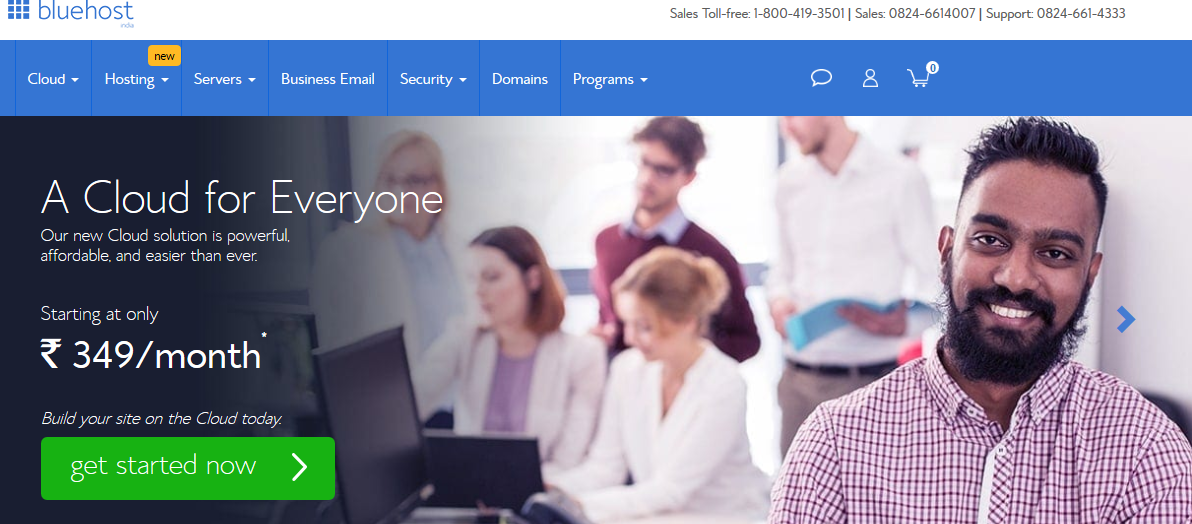
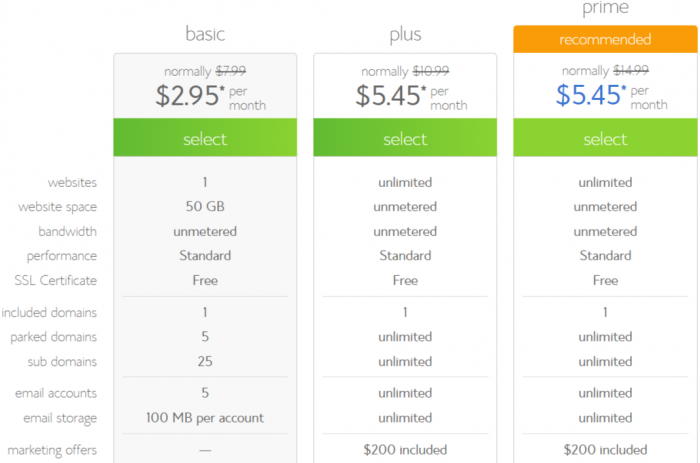
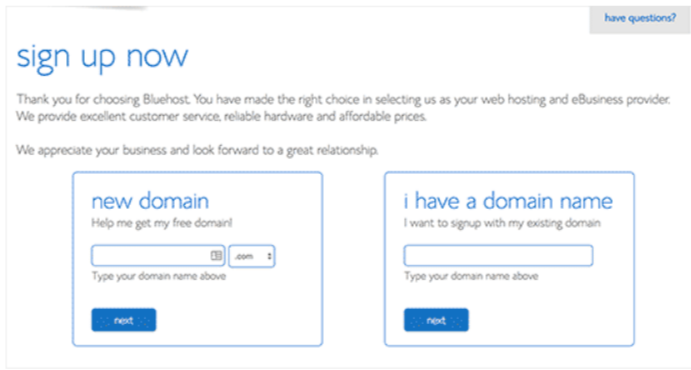
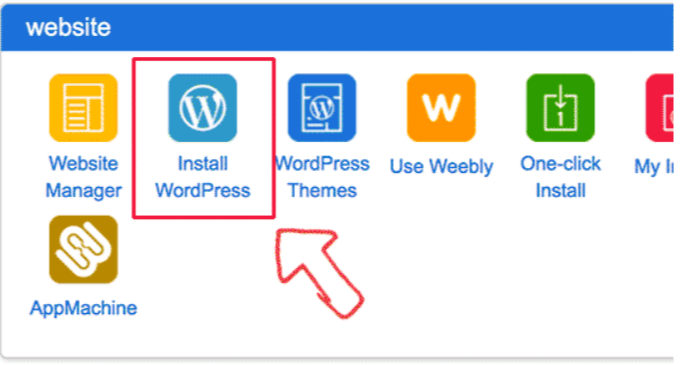
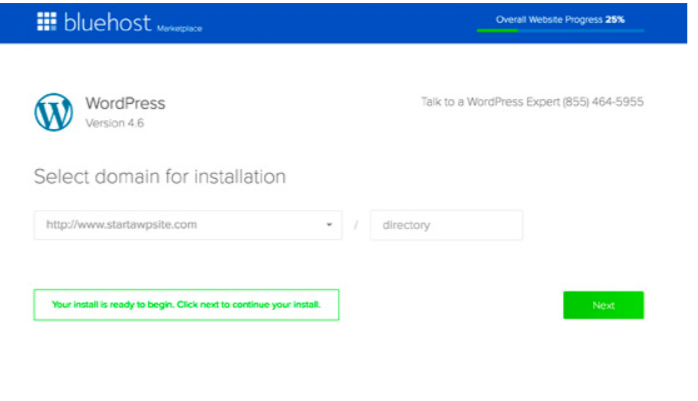
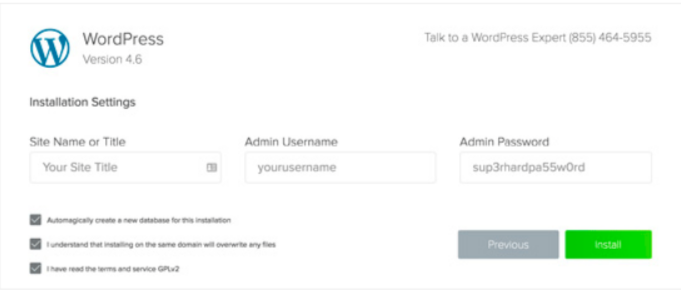
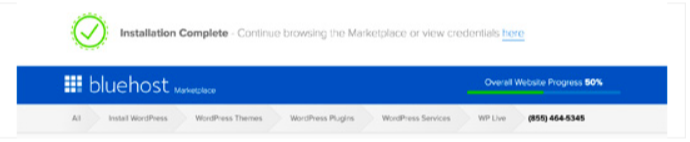
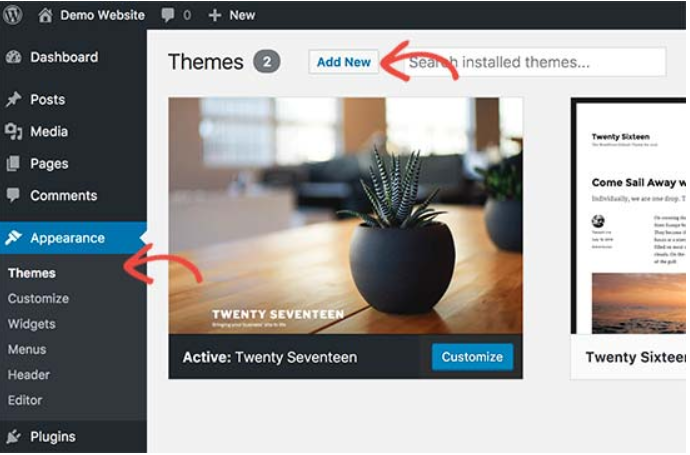
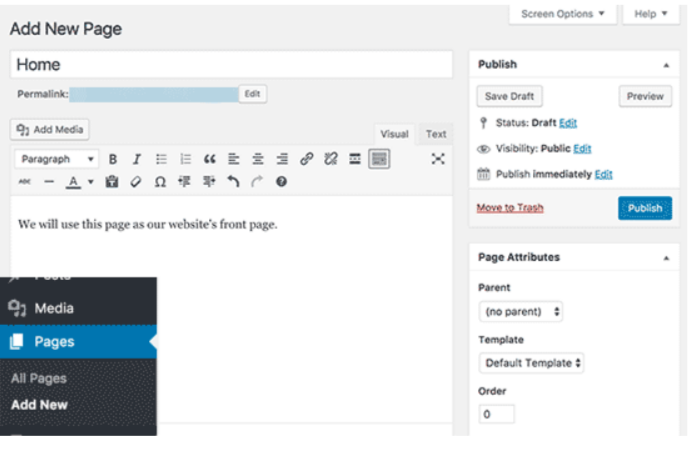
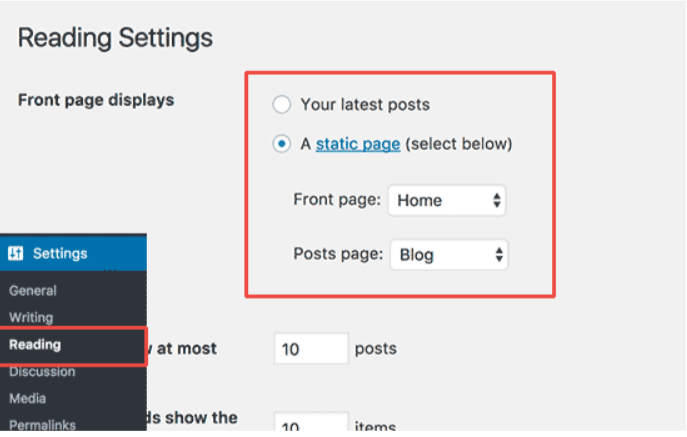
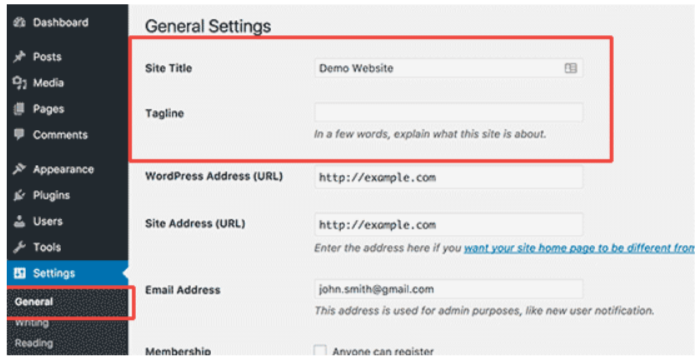
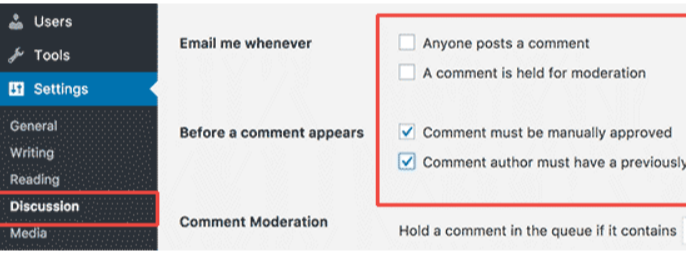




Здравейте,
Статията е много добра, благодаря за споделянето.
Пишеш много добре и обясняваш много добре за създаването на уебсайт.
Прочетох много статии, но вашата статия е страхотна.
Хей Джитендра!
В днешно време не е трудно да създадете свой собствен хостван WordPress сайт. Стъпките, които трябва да предприемете, са много лесни за разбиране. Освен това е много евтин проект.
Аз съм уеб дизайнер – наскоро имах нов клиент, който никога преди не е притежавал уебсайт, и успях да й помогна да получи име на домейн и добър хостинг план за под $2 за първия месец. Това е много евтино!
Обичам платформата WordPress, защото е донякъде лесна за използване и мога да науча клиентите си как да управляват своите сайтове с лекота.
Благодарим ви, че споделихте съветите си тук!
Прекрасна седмица! 😀